
暂无资源
OrionFileRecovery是一款专门用来恢复误删除文件的软件。对于电脑里意外删除的重要文件你一定不能错过OrionFileRecovery。该软件旨在帮助用户以简单的方式快速恢复已删除的文档,...
基本信息
评分 8
OrionFileRecovery是一款专门用来恢复误删除文件的软件。对于电脑里意外删除的重要文件你一定不能错过OrionFileRecovery。该软件旨在帮助用户以简单的方式快速恢复已删除的文档,照片,视频,音频和其他文件类型。它具有简单的向导式界面。按照提示配置基本参数,例如文件类型,文件名和文件位置。,您可以快速执行扫描操作,在扫描结果下检查要还原的项目,然后单击即可执行还原。此外,它还提供深度扫描功能。如果找不到丢失的文件,可以启用此选项以深入扫描磁盘,要更全面地执行扫描和恢复,有需要的朋友可以快速下载它!
1.下载并解压缩该zip文件,双击安装程序“orionsetup.exe”开始安装。
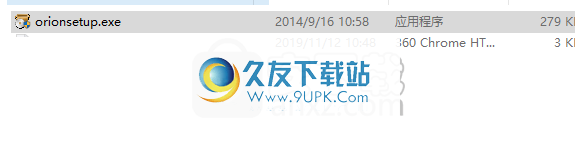
2.阅读许可协议,选中[我接受许可条款]选项,然后单击[接受]按钮。
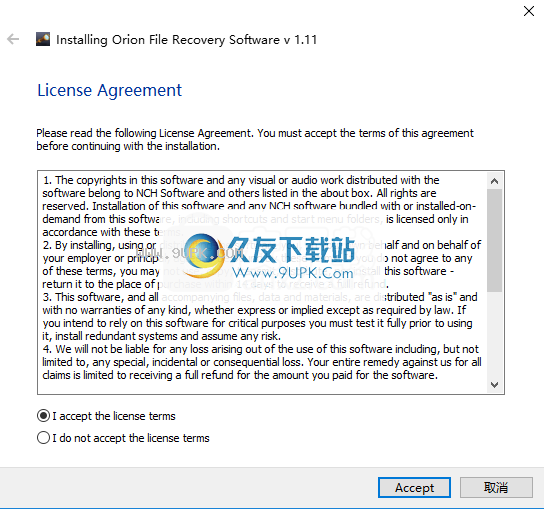
3.安装完成后,自动运行OrionFileRecovery。
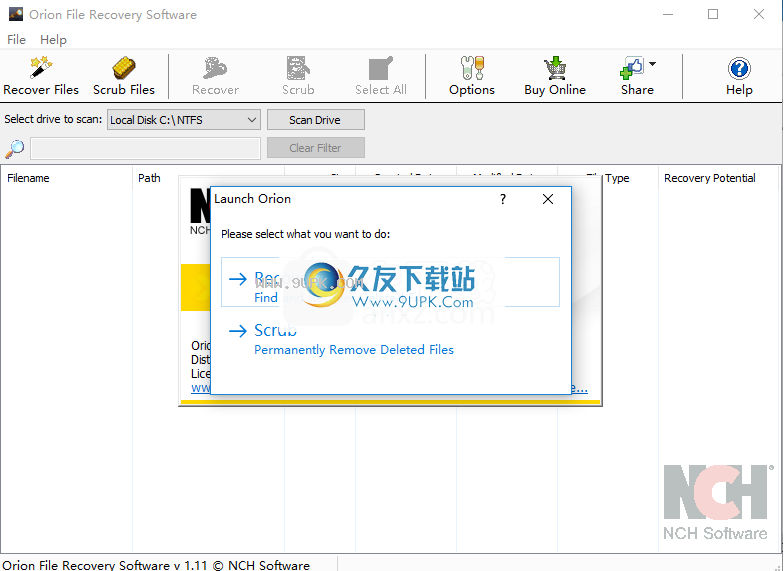
向导指导搜索和恢复过程
扫描硬盘,闪存驱动器或存储卡
深度扫描模式可查找其他文件
按文件夹,文件类型,名称等过滤搜索结果。
向导使文件恢复或删除变得容易
DriveCleaner将永久删除已删除的文件,以提高安全性
覆盖已删除的文件以防止将来恢复
擦拭硬盘驱动器,闪存驱动器等。
同时支持FAT和NTFS文件系统
1.运行OrionFileRecovery弹出以下界面,向导窗口将自动弹出。
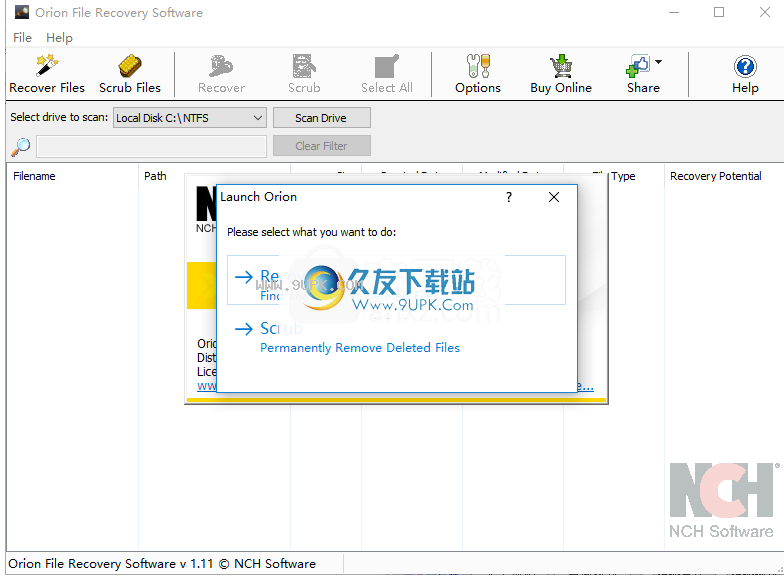
2.提供恢复和覆盖已删除文件的功能,您可以选择[恢复]选项。
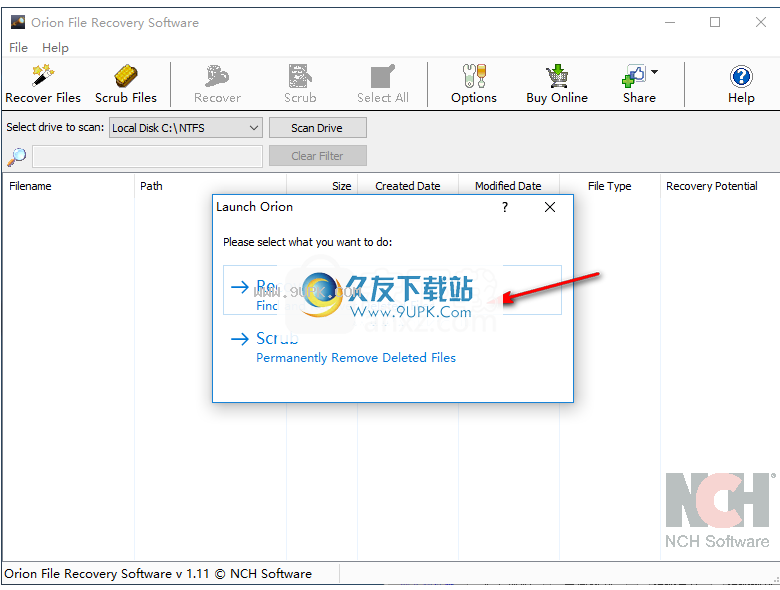
3.选择要扫描的文件类型,以支持所有类型,文档,图片,音乐,视频等。
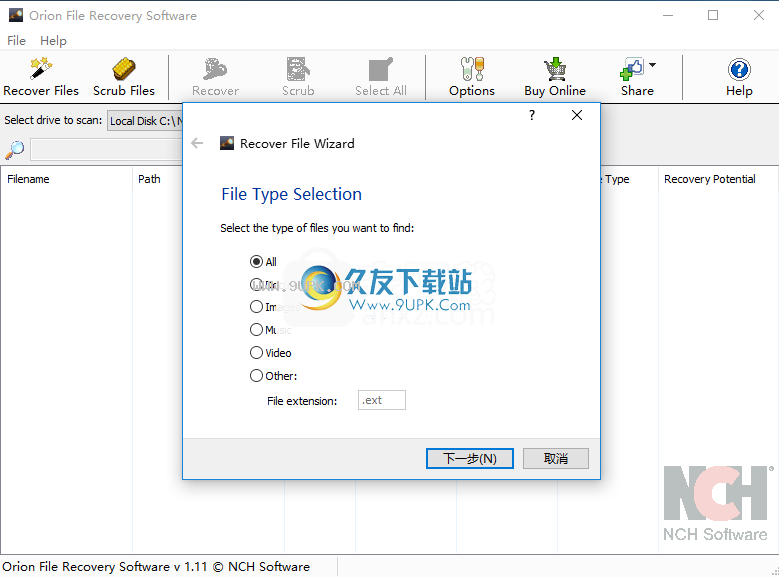
4.文件名,在下面输入文件名或部分文件名。如果不确定,请将其保留为空白,将显示所有文件。
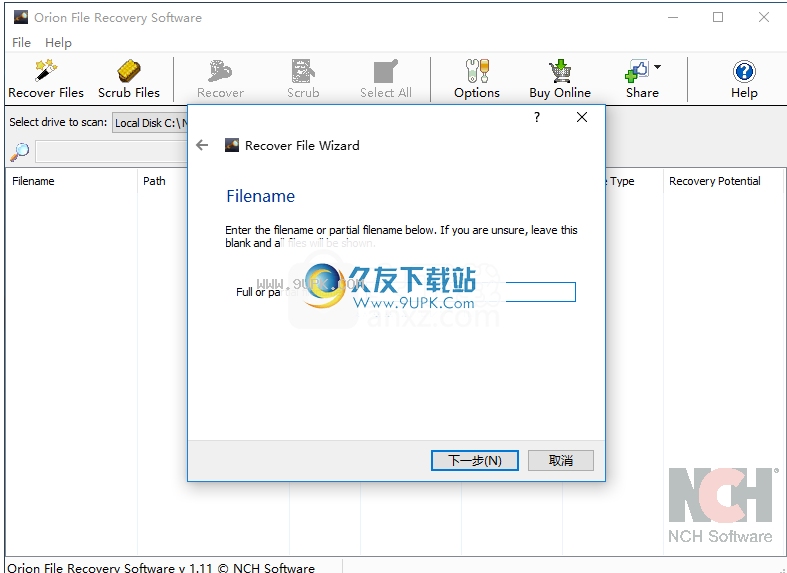
5.选择要扫描的位置,用户可以自定义选择。
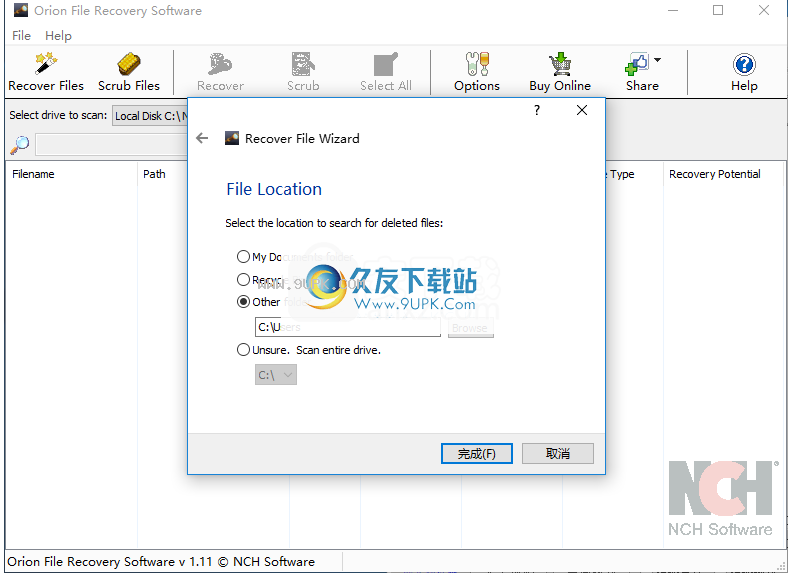
6.正在进行扫描操作,用户正在等待扫描完成。
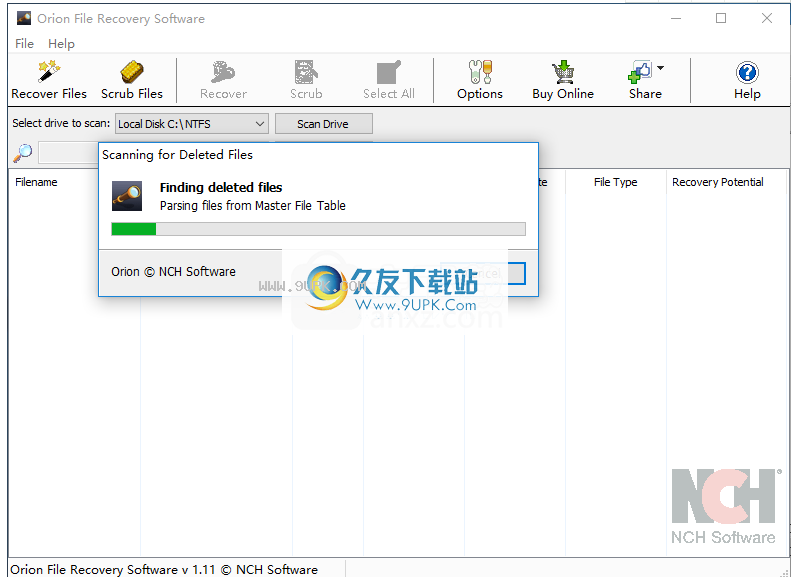
7.如果无法扫描丢失的文件,请单击[深度扫描]按钮以执行深度扫描。
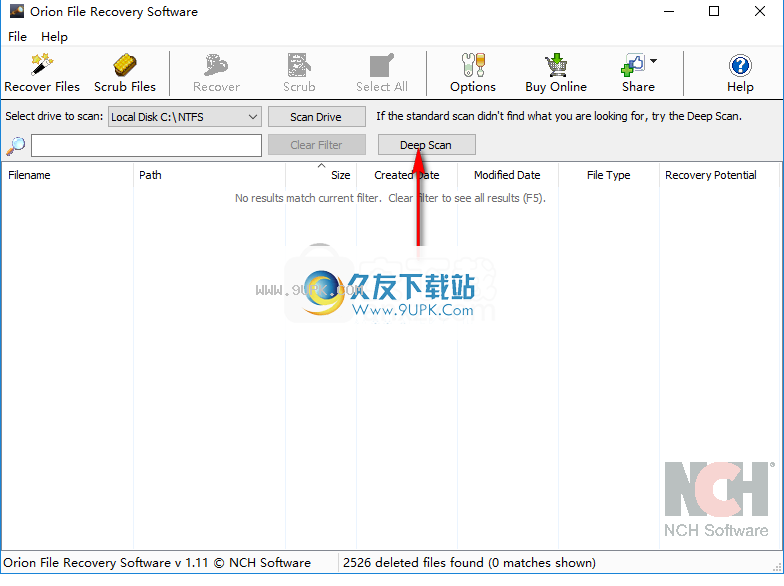
8.检查要还原的数据,您可以使用一个键快速还原它。
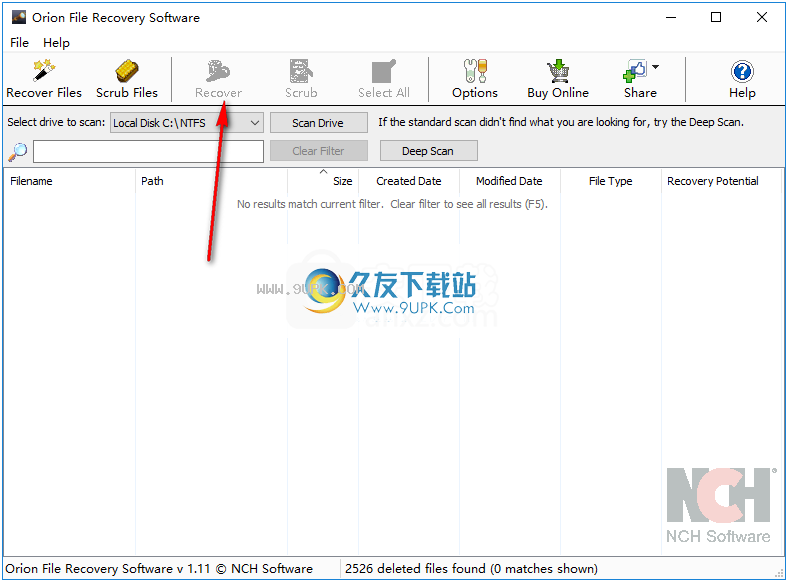
启动时显示向导
在程序启动时运行扫描向导。
将文件恢复到已删除文件的同一驱动器时发出警告
将显示一个弹出窗口,警告您不要将文件还原到找到该文件的同一驱动器。
显示零字节文件
显示已删除的文件,即使它们没有数据。
显示完全覆盖的文件
显示已删除的文件,即使没有机会恢复任何数据也是如此。
尝试删除需要文件的文件时,请询问有关磁盘清理的信息
某些文件无法单独清理。相反,它们需要擦除完整的磁盘。如果您希望Orion每次尝试覆盖此类文件时都提供完整的磁盘清理功能,请选中此选项。